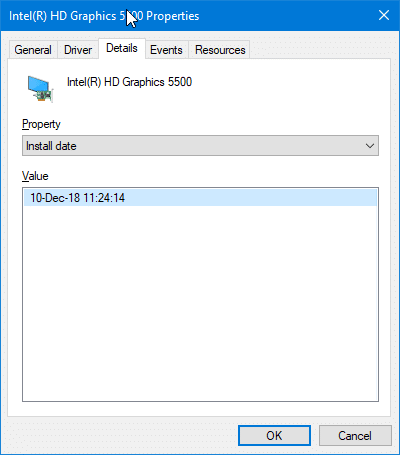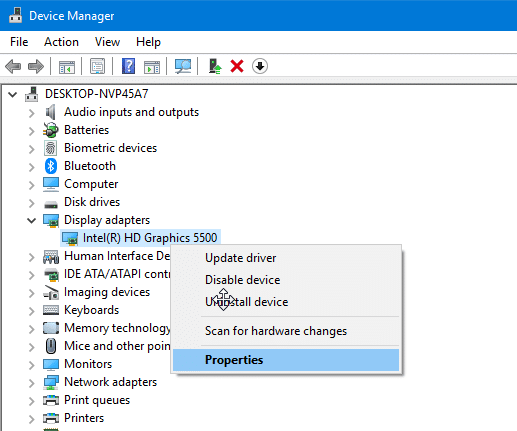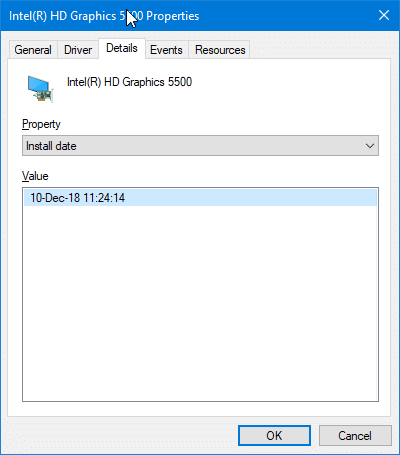Если вы недавно начали сталкиваться с проблемами на своем компьютере с Windows 10, возможно, это связано с недавно установленным обновлением драйвера.
Производители оборудования для ПК часто выпускают обновления драйверов, которые приносят больше вреда, чем пользы. Хотя это правда, что большинство обновлений драйверов не содержат проблем, иногда именно обновления драйверов являются причиной проблем Windows.
Как узнать, когда последний раз обновлялся драйвер на вашем компьютере с Windows 10? Что ж, есть два простых способа узнать дату обновления драйвера устройства.
Ниже приведены два способа узнать дату последнего обновления драйвера устройства.
ПРИМЕЧАНИЕ. Если недавно обновленный драйвер вызывает проблему, вы можете рассмотреть возможность отката или восстановления предыдущей версии драйвера. Пошаговые инструкции см. в нашем как откатиться к предыдущей версии драйвера в Windows 10 руководстве.
Метод 1 из 2
Проверьте дату последнего обновления драйвера через диспетчер устройств
Шаг 1. Откройте окно Диспетчер устройств, щелкнув правой кнопкой мыши кнопку «Пуск», а затем выбрав параметр Диспетчер устройств.
Шаг 2. В диспетчере устройств разверните дерево категорий, чтобы просмотреть свое устройство. Например, вам нужно развернуть категорию «Адаптеры дисплея», чтобы просмотреть запись о видеокарте.
Шаг 3. Чтобы узнать, когда последний раз обновлялся драйвер, щелкните правой кнопкой мыши запись об устройстве и выберите Свойства. р>
Шаг 4. Перейдите на вкладку Подробности. Выберите Дата установки в качестве свойства, чтобы узнать дату последнего обновления драйвера. Обратите внимание, что при выборе Даты первой установки в поле свойств отображается цифра дата, когда драйвер был впервые установлен на ваш компьютер .
Метод 2 из 2
Используйте приложение «Настройки», чтобы узнать, когда последний раз обновлялся драйвер в Windows 10
Если драйвер устройства был недавно обновлен на вашем компьютере через Центр обновления Windows, вы можете использовать приложение «Настройки», чтобы узнать, когда он был обновлен.
Шаг 1. Перейдите в приложение Настройки >Обновление и безопасность >Центр обновления Windows.
Шаг 2. Нажмите ссылку Просмотреть историю обновлений.
Шаг 3. Разверните дерево категорий Обновления драйверов, а затем найдите запись о драйвере, чтобы узнать дату его обновления. Как было сказано ранее, в списке показано только недавно обновленное программное обеспечение драйвера через службу Windows Update .
Первый метод гораздо полезнее второго.